开春3月万物复苏
冷热交替让广东各地迎来回南天
云设计适时迎来了一波更新
让湿漉漉的心情瞬间回晴
快跟随小编的脚步
来看看有哪些新功能吧~

基础功能合集
1.【design】AI搜图:支持效果图分割并搜索
2.【design】基础模块支持在柜体内放置饰品
3.【design】成品组合镜像功能
4.【design】收藏逻辑优化:未经创建者授权的素材不可收藏
5.【design】顶部菜单增加定制模块的快捷入口
6.【design】自定义快捷键
7.【design】优化2D和3D下的素材拖动和吸附
8.【design】历史记录
9.【design】优化顶部菜单
10.【design】空间类型增加“主卫”
渲染灯光功能合集
1.【design】后期参数调节
2.【design】后期参数-泛光
户型建模功能合集
1.【design】多层结构创建
全屋定制功能合集
1.【design】贴面安装的功能件放置在门板新增标尺移动
2.【design】标尺数值输入优化
3.【design】柜体切角工艺值配置、顶底板切角配置
4.【design】自由柜全局参数应用
5.【design】自由柜参数分组设置
6.【design】定制左侧自由柜库分类平铺显示
7.【design】设计端可解除阵列对象自由编辑
8.【design】板件造型编辑在边缘开缺优化
9.【design】场景过滤器(原快速选择)
10.【design】标尺显示增加一键标注柜体尺寸
11.【design】替换材质包增加搜索功能
12.【design】整木增加素材右键-新背景墙设计入口
基础功能合集
1.【design】AI搜图:支持效果图分割并搜索
功能介绍:
AI模型智能识别多个物体,并支持自由精确框选搜索目标。
(1)打开3D方案;
(2)点击【以图搜图】按钮,上传图片;
(3)点击“浮点”,自动框选物品,AI匹配平台库内素材;
(4)手动框选,进行精准框选搜索目标。
2.【design】基础模块支持在柜体内放置饰品
功能介绍:
基础模块,支持在定制柜体放置饰品,提高布置饰品的便捷性。
(1)打开3D方案;
(2)拖拽一个柜体;
(3)在基础模块下,拖放饰品时,鼠标指向定制柜门板,可以自动隐藏当前单元门板;
(4)饰品摆放时,饰品初始摆放与柜体的旋转方向相同。5.饰品可以在对应的板件上吸附停靠。
3.【design】成品组合镜像功能
功能介绍:
成品组合&临时组合可以左右镜像。
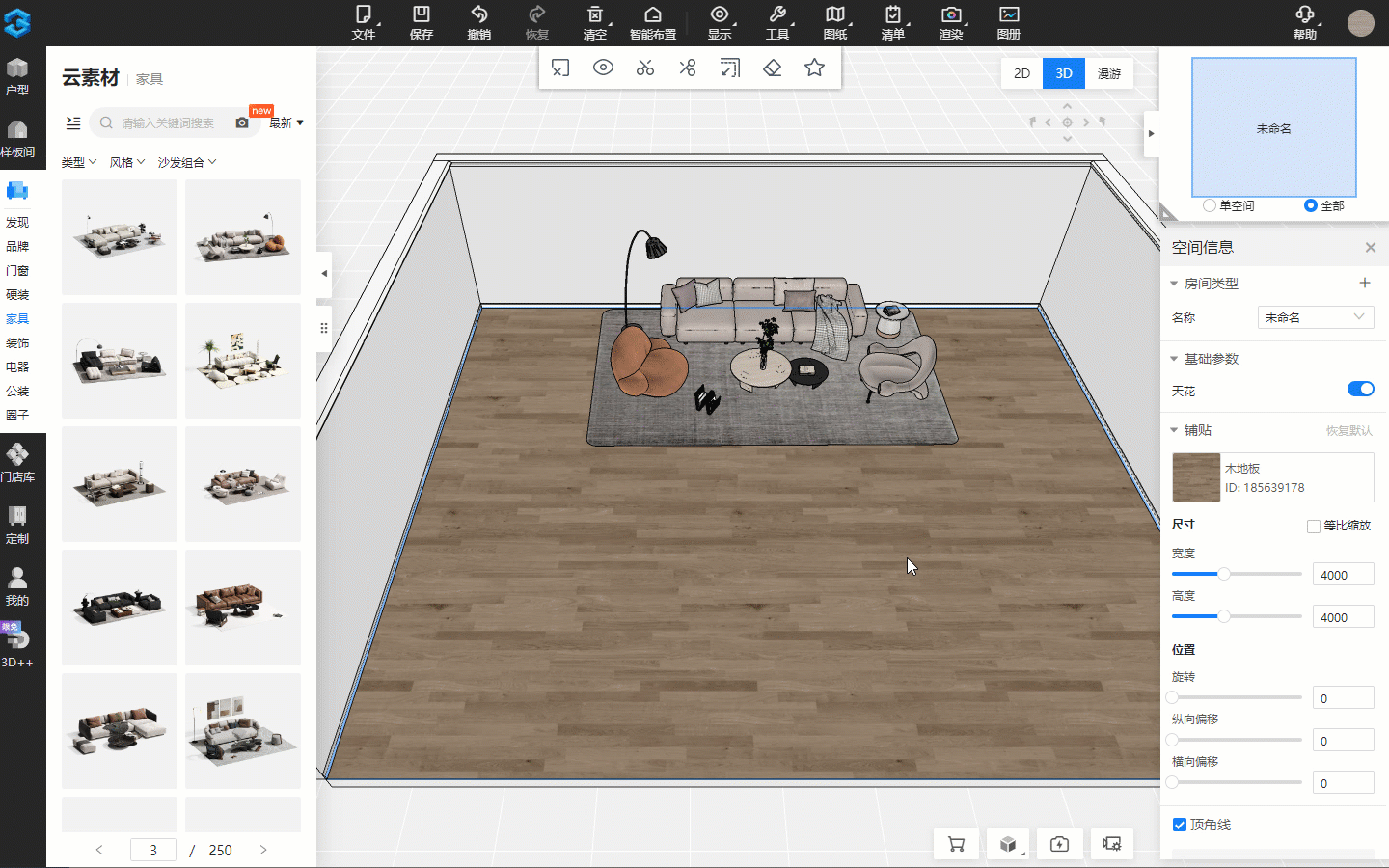
(1)打开3D方案;
(2)点击成品组合/临时组合,出现镜像功能图标;
(3)点击镜像图标,可以左右镜像备注:含有定制柜体的组合,暂不支持镜像。
4.【design】收藏逻辑优化:未经创建者授权的素材不可收藏
功能介绍:
为了保护素材的版权,未经创建者授权的模型,不可收藏。素材分为有效素材和无效素材,有效素材可直接被收藏使用。
(1)有效素材:个人有权限使用的素材,包含平台素材、个人上传、企业授权的素材、门店上传的素材、企业申请其他机构的素材;
(2)失效素材:素材被设置了不启用3D(is3D=0),或删除(isdelete=1)的情况,所属机构未授权给个人使用的素材,所属租户未被其他机构授权使用的素材(如圈子、建E、欧模等素材)。
(1)单品收藏:有效素材显示收藏按钮→可收藏;无效素材→不可收藏;
(2)组合收藏:显示收藏按钮,组合内全部素材都有效 →可收藏;组合内包含1个及1个以上无效素材→可收藏组合内有效素材。
5.【design】顶部菜单增加定制模块的快捷入口
功能介绍:
优化用户路径,在顶部菜单增加定制模块的快捷入口。
(1)打开3D,进入定制模块;
(2)鼠标悬停到“返回”图标,点击,返回基础模块;
(3)鼠标悬停到定制模块标题,展开定制菜单。
6.【design】自定义快捷键
功能介绍:
支持快捷键自定义设置,符合日常操作习惯,利用快捷键高效完成设计。
入口:帮助→快捷键
(1)进入快捷键设置弹框;
(2)部分快捷键支持自定义设置;
注:默认快捷键修改后,以自定义快捷键为准。
7.【design】优化2D和3D下的素材拖动和吸附
解决问题:
解决素材拖动时,靠墙闪烁的问题,提升交互体验。
(1)2D下,拖拽模型,随鼠标移到墙的另一边,模型反转并吸附到另一边墙;
(2)3D下,拖拽模型,随鼠标移到墙的另一边,才能穿墙;
(3)漫游下,拖拽模型,随鼠标移到墙上,素材不能穿墙而过,需按住ctrl停止吸附才可穿墙。
8.【design】历史记录
功能介绍:
左导航【我的】增加【历史】分类,展示用户近期使用的100个模型和贴图。
入口:左导航→我的→历史
(1)进入历史使用页面;
(2)从列表中,能看到近期使用的素材,直接拖拽使用。
9.【design】优化顶部菜单
功能介绍:
顶部菜单功能进行归类,分为帮助和我的信息。帮助包含在线客服、快捷键、反馈建议、功能教程、更新通知、关于。我的信息包含个人信息、资产、快捷入口、账号设置、退出登录。
(1)点击【帮助】【在线客服】按钮,打开客服弹框;
(2)【功能教程】:进入不同模块,点击【功能教程】跳转到对应模块的教程。
10.【design】空间类型增加“主卫”
功能介绍:
通常一个卫生间的户型会命名“卫生间”;2个卫生间的户型,分别叫“主卫”和“公卫”。为了更专业化,空间类型增加“主卫”。
2D下,点击空间名称,下拉选择“主卫”。
渲染灯光功能合集
1.【design】后期参数调节
解决问题:
结合实时渲染,用户可以在渲染前的阶段确定最终渲染效果。
真正实现实时渲染结果即是用户最终想要的结果,无需后续再进行图片美化。
(1)打开3D,进入渲染;
(2)左侧参数面板-后期。
2.【design】后期参数-泛光
解决问题:
泛光功能可以配合发光灯带、发光灯管使用。
(1)打开3D,进入渲染;
(2)左侧参数面板-后期。
解决用户创建多层户型结构复杂问题。
(1)打开任一方案;
(2)属性面板添加楼层;
(3)修改户型。
全屋定制功能合集
1.【design】贴面安装的功能件放置在门板新增标尺移动
解决问题:
功能件贴面安装在门板上,没有显示标尺且不能根据标尺去修改位置,设计师难以去判断具体安装的位置,修改位置非常费时,且容易出错。
(1)打开定制方案;
(2)选中柜子添加贴面安装的功能件放置到门板上。
2.【design】标尺数值输入优化
功能介绍:
(1)点击输入框即可输入数值,不需要选中所有数字;
(2)标尺增加小数点1位显示,精确显示距离和尺寸。
(1)标尺要自定义输入数值需要选中所有数字才能改,操作比较麻烦;现在鼠标点击数值框就可以直接自定义输入,不需要选中所有数字;
(2)以前标尺数值是四舍五入显示,不能准确表现柜体间距、尺寸。
3.【design】柜体切角工艺值配置、顶底板切角配置
(1)部分商家的的切角柜顶底板是在安装现场处理,不需要在设计时对板件进行裁切。目前要取消顶底板参与裁切操作步骤较多,效率不高。
现在可以直接在切角设置面板勾选要参与裁切的板件,提高设计效率。
(2)切角功能的默认值和部分商家不匹配,目前无法自定义设置,仅能在生成后修改增加了设计师的操作负担。
现在商家可以自行设定切角的背板插入值,切角位置的缝隙值。设计师切角后不需要二次编辑,减少出错概率。
(1)打开方案;
(2)选中柜体,右键-切角-柜体切角;
(3)设置顶底板切角,勾选参与切角,取消勾选则不切。
工艺值设置:
(1)打开3D参数化后台-资源配置-默认素材配置-柜体切角;
(2)设置缝隙值默认值、背板插入值默认值。
4.【design】自由柜全局参数应用
解决问题:
(1)自由柜空间参数目前仅能在选中柜体时修改,无法做到像工艺参数配置一样作为默认工艺使用;
(2)现在在自由柜入库时可导入全局参数作为空间变量,并且支持添加到自由柜工艺参数配置方案中,定义自己的默认工艺。
录入自由柜全局参数:
(1)打开3D参数化后台-资源配置-全局参数列表,在自由柜分组内录入全局参数(需要操作账号具备3D定制后台权限);
(2)打开资源配置-自由柜配置-工艺配置,可将自由柜全局参数导入工艺方案中。
自由柜空间参数录入全局参数:
(1)选中自由柜-右侧空间面板点击参数管理-点击导入全局参数;
(2)将导入的全局参数加到空间标尺中。
5.【design】自由柜参数分组设置
解决问题:
(1)自由柜入库录的特殊参数多时,在调整工艺时所有参数都显示在一起,无法快速辨别每个参数的作用;
(2)现在可以通过给参数分组,帮助设计师使用时快速定位要修改的参数位置和意义。
(1)打开方案,选中自由柜-右侧空间面板点击参数管理;
(2)点击参数操作栏的分组按钮,可以新建分组;
(3)双击分组名称可以快速将参数添加到对应的组别。
6.【design】定制左侧自由柜库分类平铺显示
解决问题:
定制左侧素材栏的自由柜库分类只显示一个层级,二级分类都隐藏在下拉项中,不方便查找素材;
现在自由柜库直接显示平铺二级分类,方便设计师查找素材。
(1)打开3D方案,进入定制柜模块;
(2)点击左侧菜单栏-自由柜。
7.【design】设计端可解除阵列对象自由编辑
解决问题:
阵列制作的素材如栅格板在设计时无法解除阵列,在遇到特殊位置要裁切栅格板时无法操作。增加阵列解除功能可以让设计师自由编辑这类素材。
(1)板件模式选中栅格板,右键解除阵列。
8.【design】板件造型编辑在边缘开缺优化
解决问题:
板件造型编辑在边缘绘制图形时会自动开缺,在需要做不穿透图形时比较麻烦。
现在在边缘绘制图形可选择开缺还是保留图形。
(1)打开方案;
(2)板件模式选中板,点击板件造型编辑进入2D 画布设计;
(3)点击绘制-矩形,在板件边缘绘制图形会提示开缺还是保留完整图形。
9.【design】场景过滤器(原快速选择)
解决问题:
原有的快速选择功能交互体验不佳,缺少基材的筛选经过筛选后无法批量修改素材;
优化成【场景过滤器】后,用户可快速筛选选中素材进行单元、门板、板件对象关于材质、基材、样式等进行聚焦批量检查以及批量选中修改。
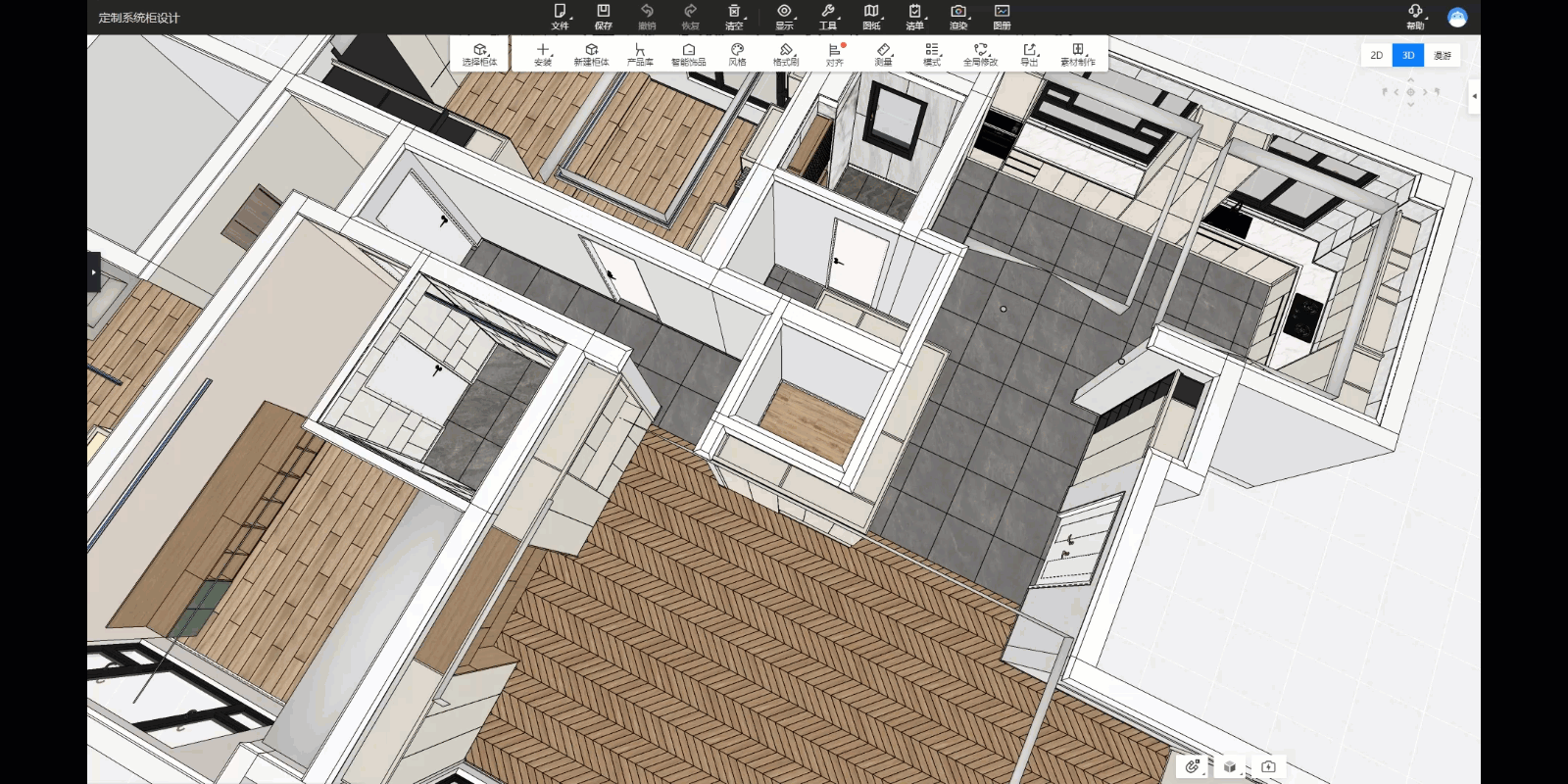
(1)打开3D方案,进入橱衣柜模块;
(2)点击顶部菜单栏-模式-场景过滤器;
(3)根据当前所在模块,显示可筛选的单元、门板、板件筛选项;
(4)筛选结果列表显示在下方,可快速聚焦、确定选中编辑列表后,点击批量修改(柜体可修改材质;门板可修改样式、材质、基材;板件可修改样式、材质、基材、板厚);
(5)标题栏-刷新按钮:选中进入后或经过筛选编辑后,点击刷新按钮,重新更新可筛选项。
10.【design】标尺显示增加一键标注柜体尺寸
解决问题:
方案内素材较多时,用户查看柜体尺寸需要一个个点击显示标尺。增加勾选项:一键标注,快速显示全方案内素材的柜体尺寸。

(1)打开3D方案,进入橱衣柜模块;
(2)点击顶部菜单栏-尺寸查询-标尺显示;
(3)进入标尺显示模式-勾选显示全部,方案内柜体标尺即可全显。
11.【design】替换材质包增加搜索功能
解决问题:
关联材质包素材多,用户无法快速查找所需素材。
增加搜索功能,可以通过搜索找到所需素材。
(1)打开3D方案,进入橱衣柜模块;
(2)拖拽关联材质包素材,点击产品布置面板的替换材质,打开材质包面板;
(3)搜索素材id或素材名称即可快速找到关联材质包内的关联素材。
12.【design】整木增加素材右键-新背景墙设计入口
解决问题:
墙面铺满整木素材时,需要对素材进行隐藏点击墙面才能进入新背景墙。用户体验不佳,操作繁琐。
增加素材右键-新背景墙设计入口,可以快速进入该素材所属的墙面进行新背景墙设计,提高用户设计效率和体验。
(1)打开3D方案,进入整木模块;
(2)点击铺贴在背景墙上的任一素材,右键-新背景墙设计;
(3)进入素材所属墙面进行背景墙设计。
以上为本月3D功能更新
看完是不是跃跃欲试呢?
赶紧上号,用起来!
了解更多新功能
欢迎持续关注~
/
跪
求
拍
砖
/
胖友们
如果对新功能有更多建议
或者有想要吐槽的地方
都可以在留言区告诉维仔哦
- END -